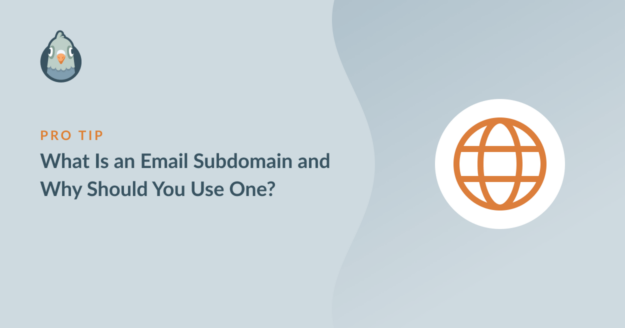Resumen de la IA
¿Quiere saber qué es un subdominio de correo electrónico y por qué debería utilizarlo?
Comprender los subdominios de correo electrónico es importante si desea garantizar un alto índice de entregabilidad del correo electrónico.
En este artículo, te explicaremos qué es un subdominio de correo electrónico, te diremos por qué necesitas uno y te mostraremos cómo configurarlo.
En este artículo
- Resumen rápido - Subdominios de correo electrónico
- Cómo enviar correos electrónicos con un subdominio
- 1. Registrarse en SendLayer
- 2. Autorice su dominio
- 3. Obtenga su clave API SendLayer
- 4. Instale el plugin WP Mail SMTP
- 5. Configurar WP Mail SMTP
- 6. Enviar un correo electrónico de prueba
- Preguntas frecuentes sobre subdominios de correo electrónico
- A continuación, desactive las notificaciones por correo electrónico de WordPress
¿Qué es un subdominio (con ejemplo)?
Cada dirección de correo electrónico consta de dos partes:
- Nombre de usuario del remitente
- Dominio del remitente
Por ejemplo, en [email protected]el nombre de usuario es "pattie", y el dominio es "wpmailsmtp.com".
Un subdominio es un componente adicional de su dominio raíz. Se añade como prefijo a su dominio principal. Por ejemplo, [email protected]. Aquí, "ejemplo" es el subdominio.
Aunque un subdominio siempre está relacionado con su dominio raíz, tiene una dirección IP independiente. Como resultado, los proveedores de servicios de Internet (ISP) y los servidores de correo tratan su subdominio de forma diferente a su dominio raíz.
Esta separación tiene importantes ventajas, como veremos a continuación.
¿Por qué utilizar un subdominio de correo electrónico?
Los proveedores de servicios de correo electrónico como Google, Yahoo, Outlook, etc., controlan tus dominios de envío y asocian una reputación de re mitente a tu dominio. Si envías señales erróneas a tu servicio de correo (por ejemplo, si tus correos electrónicos son marcados frecuentemente como spam por los usuarios, si hay poca participación, etc.), esto puede afectar a tu reputación de remitente.
Cuando la reputación de tu remitente es baja, es mucho más probable que te encuentres con problemas de entregabilidad del correo electrónico. Los ISP y los proveedores de correo electrónico pueden empezar a rechazar la mayor parte de tus correos porque tu dominio no cumple sus estándares de reputación.
Si tu dominio raíz tiene mala reputación, es muy difícil mejorarla. Además, cambiar tu dominio raíz de remitente no siempre es una opción porque también suele ser el nombre comercial por el que te reconoce la gente.
Pero es mucho más fácil gestionar la reputación de tu correo electrónico si utilizas un subdominio. Incluso si el subdominio adquiere una mala reputación, puedes cambiar fácilmente a uno nuevo en cualquier momento sin dejar de estar asociado a tu dominio raíz.
De esta forma, puedes proteger tu dominio raíz de posibles problemas de reputación y asegurarte de que tus correos electrónicos se entregan siempre desde un subdominio en el que confían los remitentes.
Puedes seguir utilizando tu dominio raíz para los correos electrónicos comerciales cotidianos que envías personalmente. Pero para las campañas de correo electrónico y los correos electrónicos transaccionales automatizados (confirmaciones de pedidos, restablecimiento de contraseñas, etc.), siempre es una buena idea utilizar un subdominio de correo electrónico.
Cuándo utilizar subdominios de correo electrónico
Muchas empresas utilizan varios subdominios para diferentes audiencias de correo electrónico. No es necesario utilizar varios subdominios, pero deberías tener al menos un subdominio de correo electrónico para proteger la reputación de tu dominio raíz.
Estos son algunos escenarios comunes en los que podría querer utilizar subdominios de correo electrónico:
- Correos promocionales: Los suscriptores pueden marcar tus emails como spam si no están contentos con el volumen de tus emails promocionales o simplemente si no están interesados en tus promociones. Por eso es recomendable tener un subdominio separado para tus correos promocionales, de forma que su reputación no afecte a otros tipos de correos que envíes desde tu dominio raíz.
- Divulgación y relaciones públicas: Los correos electrónicos que envías a otras marcas para oportunidades de asociación pueden no disfrutar del mismo nivel de compromiso que los correos electrónicos transaccionales. Si sus correos electrónicos de relaciones públicas obtienen una reputación inferior, afectará también a la entregabilidad de otros tipos de mensajes. Por lo tanto, es posible que desee mantener sus correos electrónicos de divulgación restringidos a un subdominio separado.
- Correos electrónicos transaccionales: Son los que tienen la tasa de compromiso más alta porque los correos electrónicos transaccionales se generan por una acción del usuario (una solicitud de restablecimiento de contraseña, un recibo de pago, etc.). Es muy importante que los correos electrónicos transaccionales lleguen a las bandejas de entrada de los suscriptores, ya que es perjudicial para la experiencia del usuario que mensajes como los de restablecimiento de contraseña queden enterrados en la carpeta de spam.
Ahora que ya sabemos lo importantes que son los subdominios de correo electrónico a la hora de garantizar la entregabilidad, veamos cómo configurar uno.
Cómo enviar correos electrónicos con un subdominio
Para obtener un subdominio para sus correos electrónicos, debe registrarse en un servicio de correo. Para este tutorial, utilizaremos SendLayer porque crea automáticamente un subdominio para usted.
1. Registrarse en SendLayer
En primer lugar, debe crear una cuenta SendLayer . Vaya al sitio webSendLayer Layer y elija un plan de precios para suscribirse. También puede obtener 500 correos electrónicos gratis.
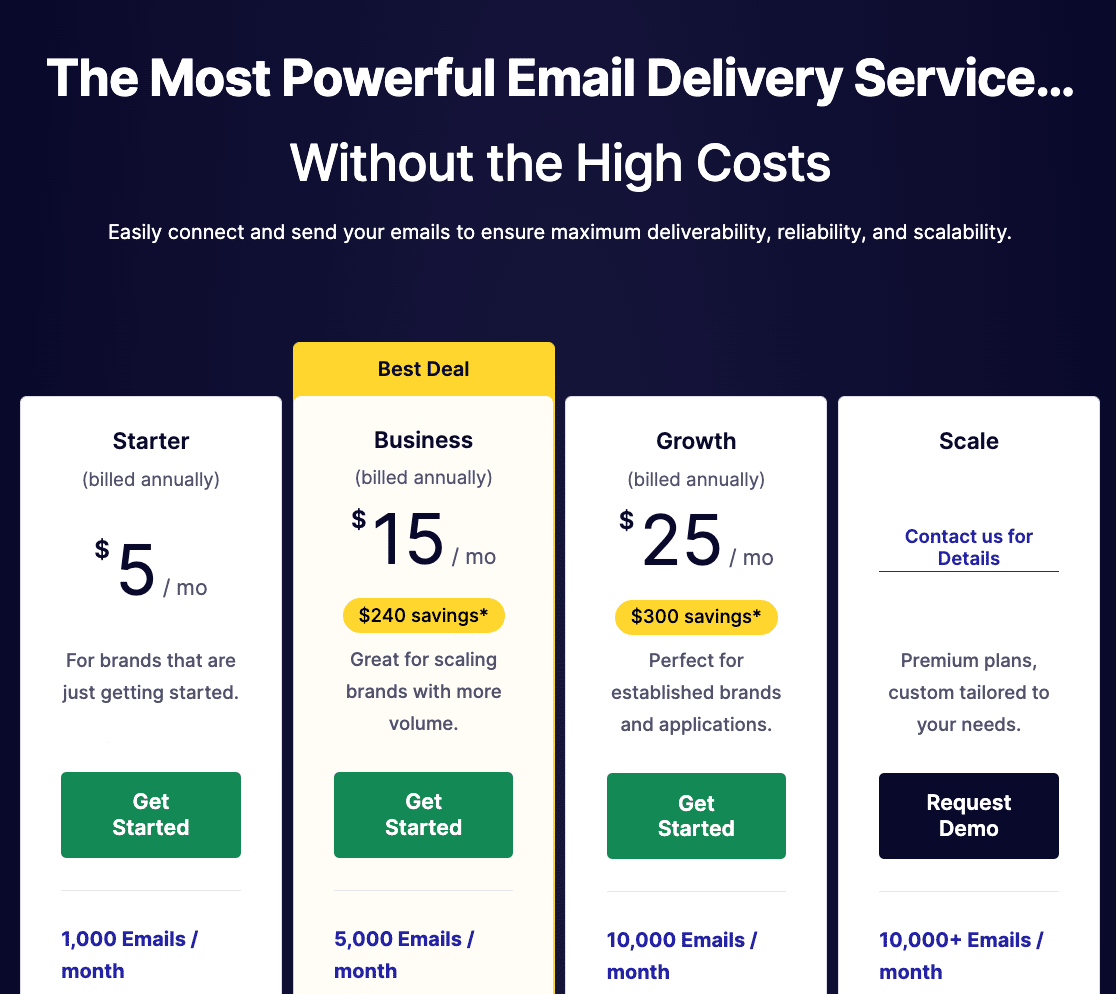
Facilite los datos en el formulario de registro para completar la configuración de su cuenta y, a continuación, pase al siguiente paso.
2. Autorice su dominio
Tras crear su cuenta, acceda a su panel de SendLayer . A continuación, haga clic en el botón naranja Añadir dominio.
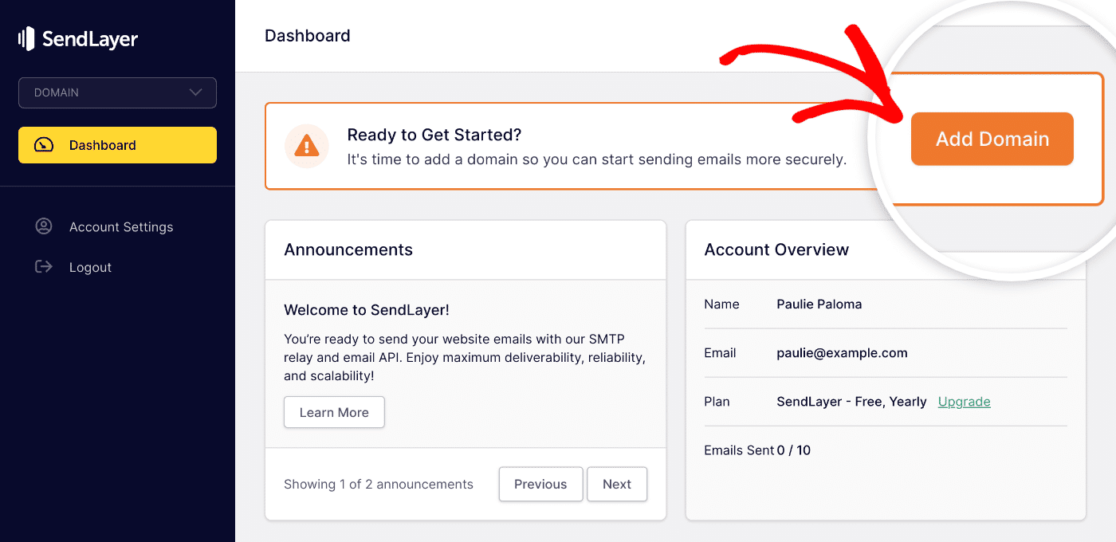
Esto le llevará a una nueva página. Aquí, introduzca el nombre de su dominio y haga clic en Añadir dominio.
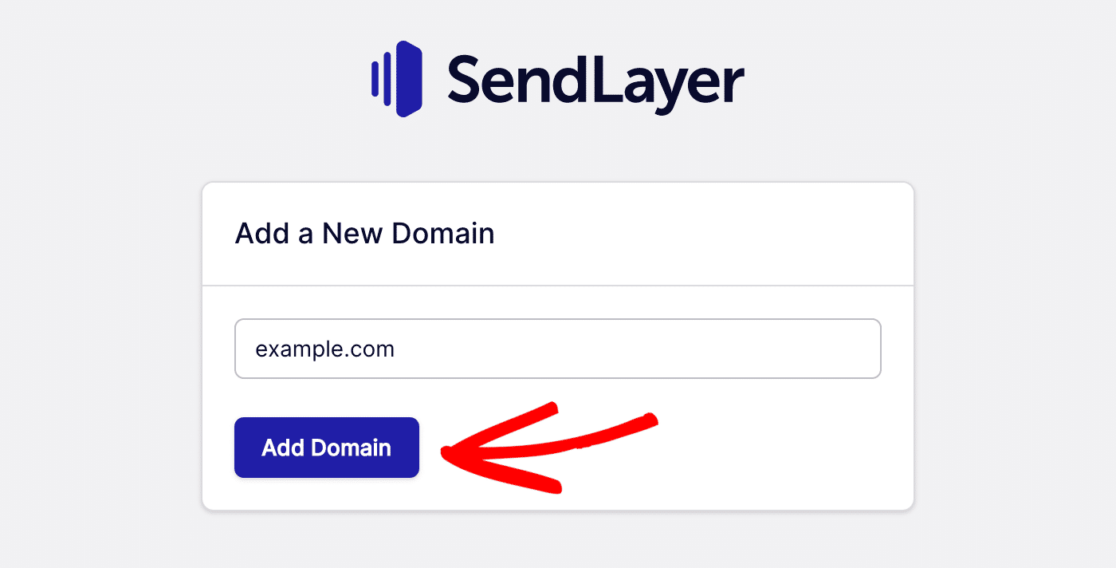
Ahora, SendLayer generará registros DNS para su dominio. También debería notar que SendLayer creó automáticamente un subdominio para usted "sl". Esto ayuda a proteger la reputación de su dominio raíz sin tener que realizar ningún paso adicional.
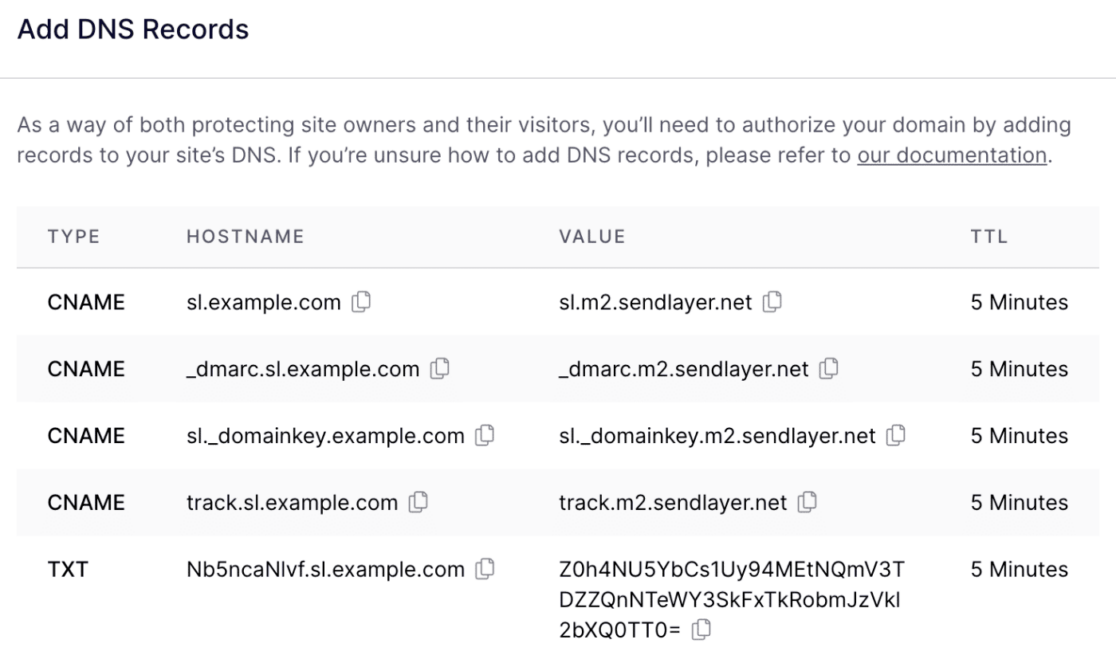
Copie cada registro DNS específico y péguelo en los campos correspondientes de la configuración DNS de su proveedor de alojamiento web.
Cuando haya terminado de añadir los registros DNS, haga clic en la casilla He añadido estos registros DNS y estoy listo para continuar para continuar.
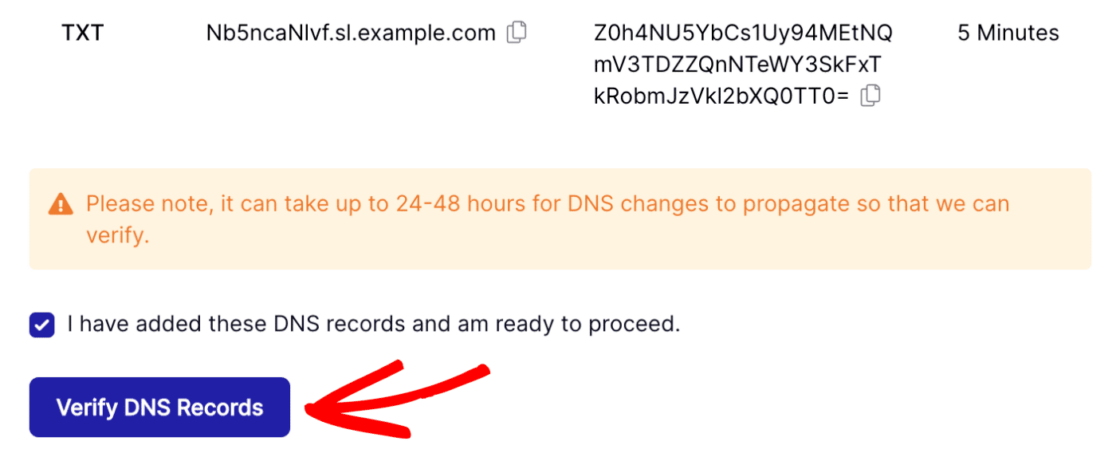
Recuerde que los cambios de DNS pueden tardar hasta 48 horas en propagarse.
Puede comprobar el estado de autorización de su dominio accediendo a Configuración " Registros DNS y configuración. A continuación, busque en la columna ESTADO de la tabla de registros DNS y asegúrese de que hay una marca de verificación verde para cada registro.
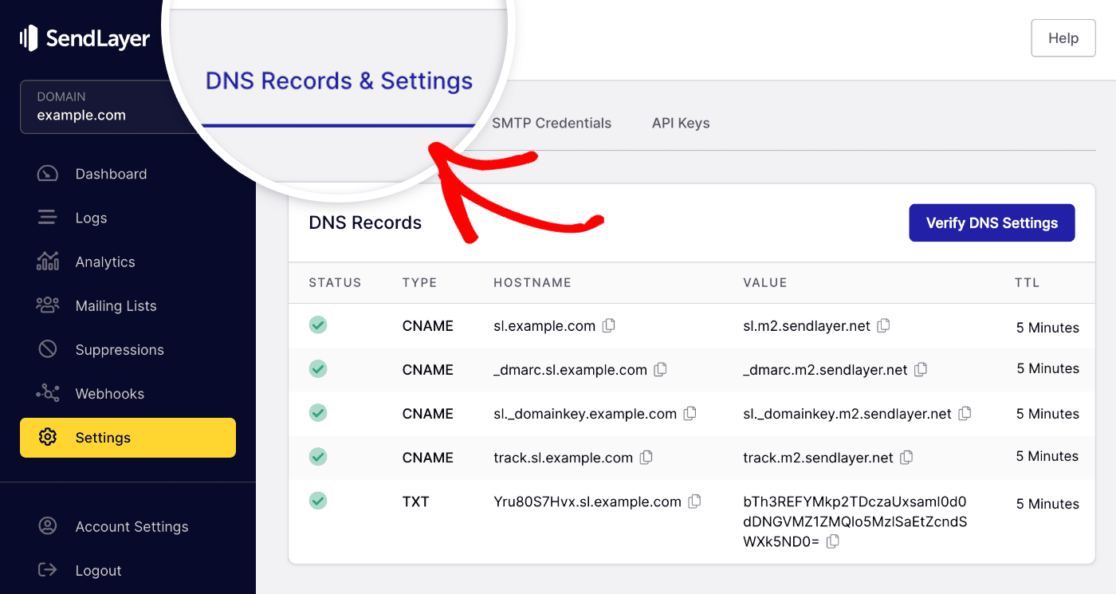
Genial. En el siguiente paso, necesitaremos obtener la clave API.
3. Obtenga su clave API SendLayer
Necesitará la clave API para conectar SendLayer con el plugin de WordPress WP Mail SMTP (necesitaremos este plugin para enviar correos electrónicos desde su sitio de WordPress a sus suscriptores).
Puedes encontrar tu clave API yendo a Configuración. Una vez dentro, haz clic en la pestaña Claves API.
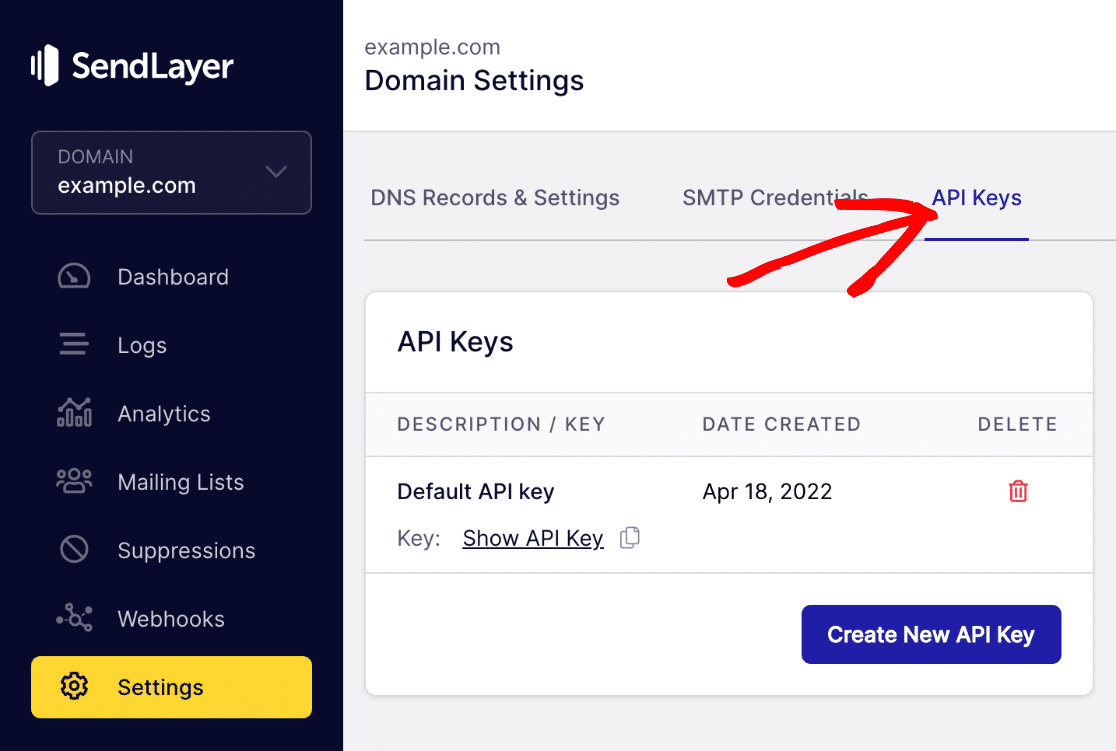
Aquí, verá que SendLayer ya creó una clave de API predeterminada para usted cuando autorizó su dominio anteriormente.
Haga clic en el icono de copia para copiar su clave API.
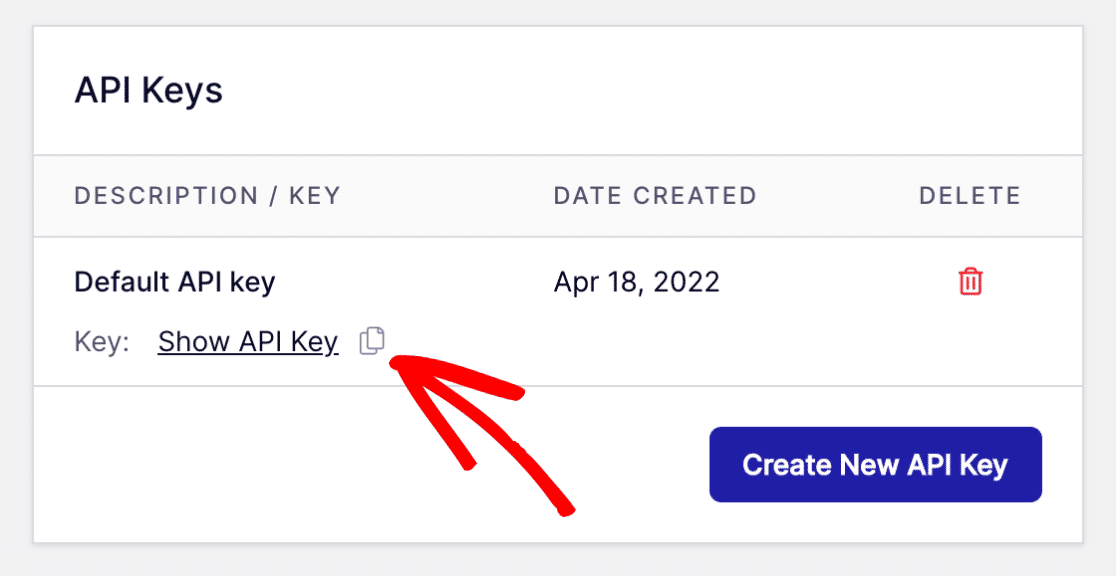
Anota esta clave en algún lugar seguro, o mantén abierta la pestaña del navegador porque vamos a necesitar esta clave en uno de los pasos posteriores.
4. Instale el plugin WP Mail SMTP
Para conectar sus correos de WordPress con un subdominio en SendLayer, necesitará WP Mail SMTP. Este es el mejor plugin SMTP para WordPress que ayuda a mejorar su capacidad de entrega mediante el uso de SMTP (que es un método de entrega de correo electrónico fiable) utilizando servidores de correo de terceros como SendLayer.
En este paso, primero instale WP Mail SMTP en su sitio web y active el plugin. Después de la activación, debería ser redirigido al Asistente de Configuración de WP Mail SMTP. Pero también puede iniciar el Asistente de configuración manualmente navegando a WP Mail SMTP " Configuración.
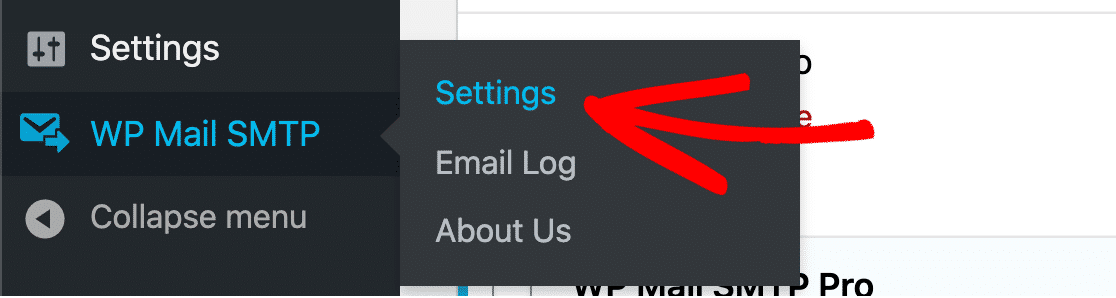
Desplácese hasta la sección Correo y haga clic en Iniciar asistente de configuración.

Esto iniciará el Asistente de Configuración, que le permite conectar fácilmente WP Mail SMTP con su servicio de correo deseado como SendLayer.
5. Configurar WP Mail SMTP
Cuando se inicie el asistente de configuración, haga clic en el botón Comencemos.
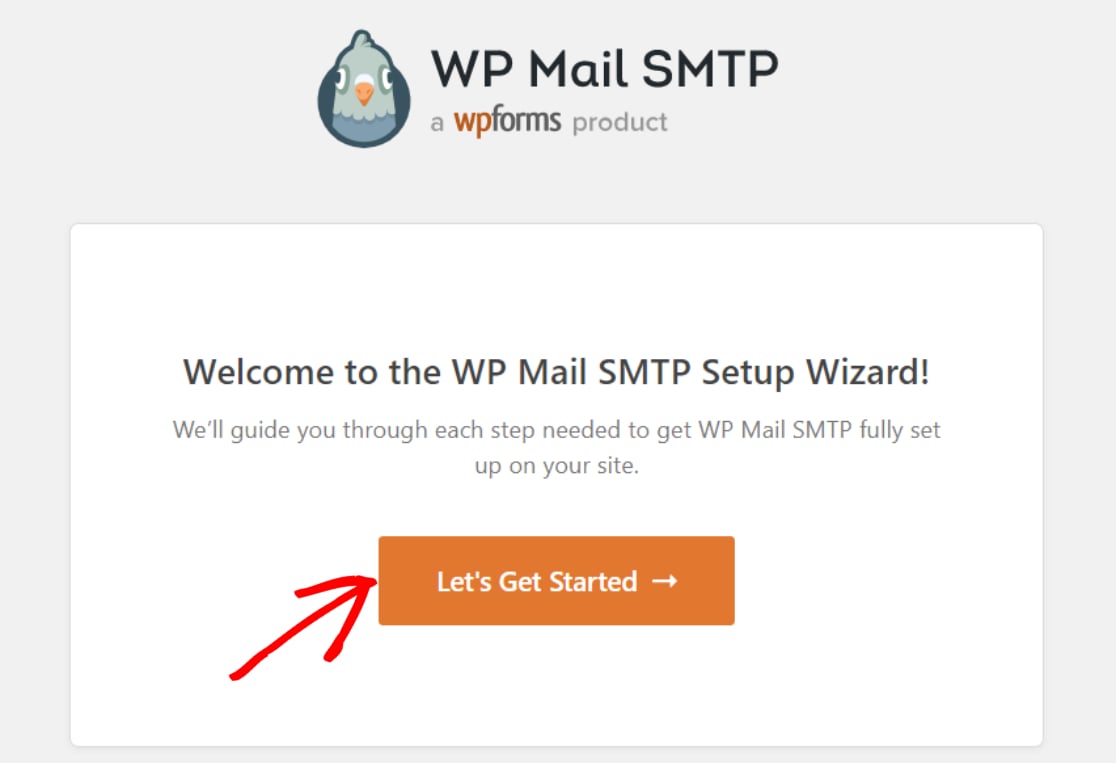
En la siguiente pantalla, verá todos los mailers soportados por WP Mail SMTP. Seleccione SendLayer de la lista y haga clic en Guardar y continuar.
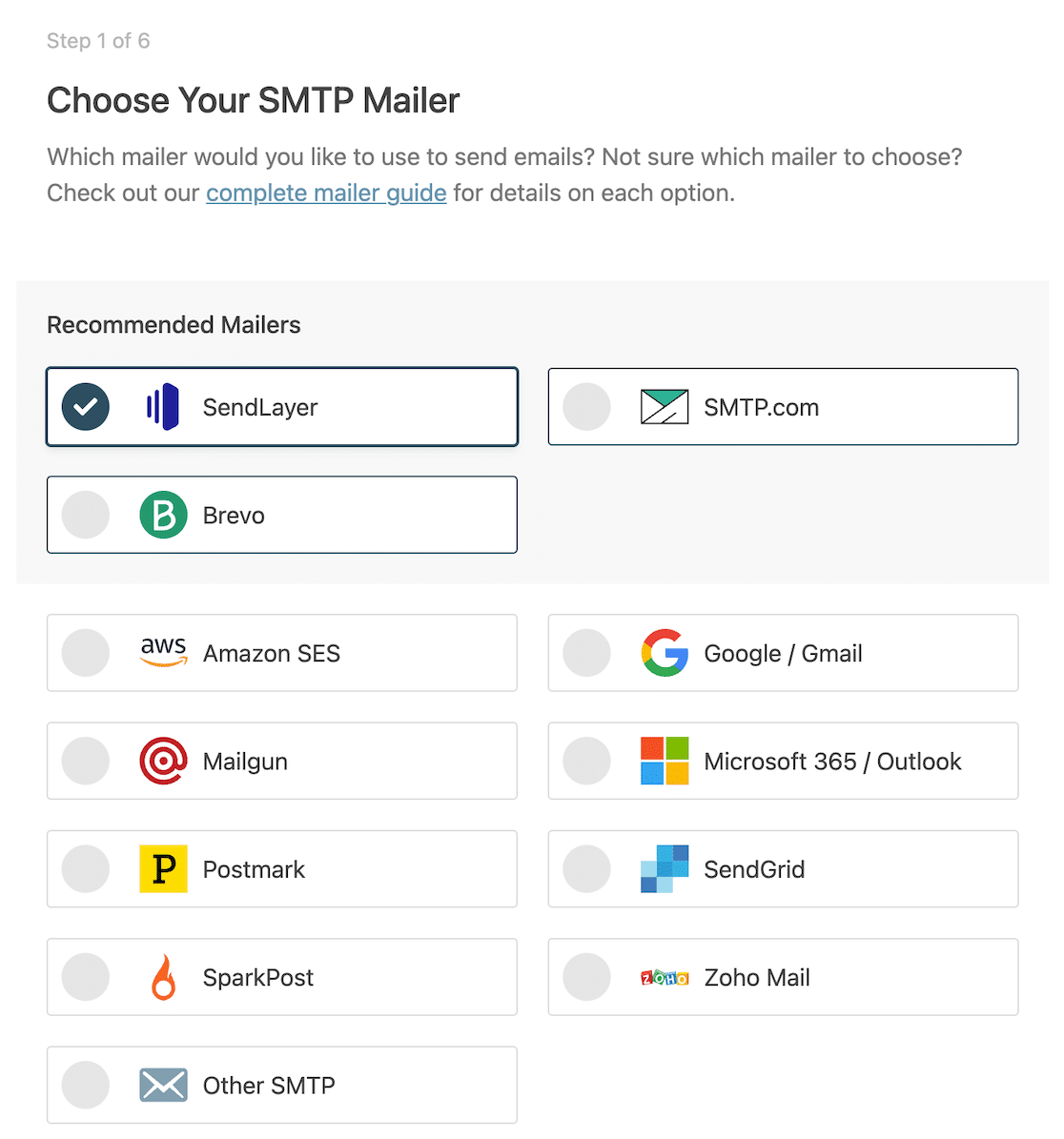
Ahora, necesitará la clave de API que obtuvo anteriormente de su panel de SendLayer . Copie y pegue la clave en el campo Clave API.
Además, deberá introducir aquí su Nombre del remitente y Correo electrónico del remitente. Su Nombre de remitente se muestra a los destinatarios cuando se envían mensajes desde su correo electrónico. En cuanto a su Email Remitente, asegúrese de utilizar una dirección de email en el mismo dominio que autorizó con SendLayer anteriormente.
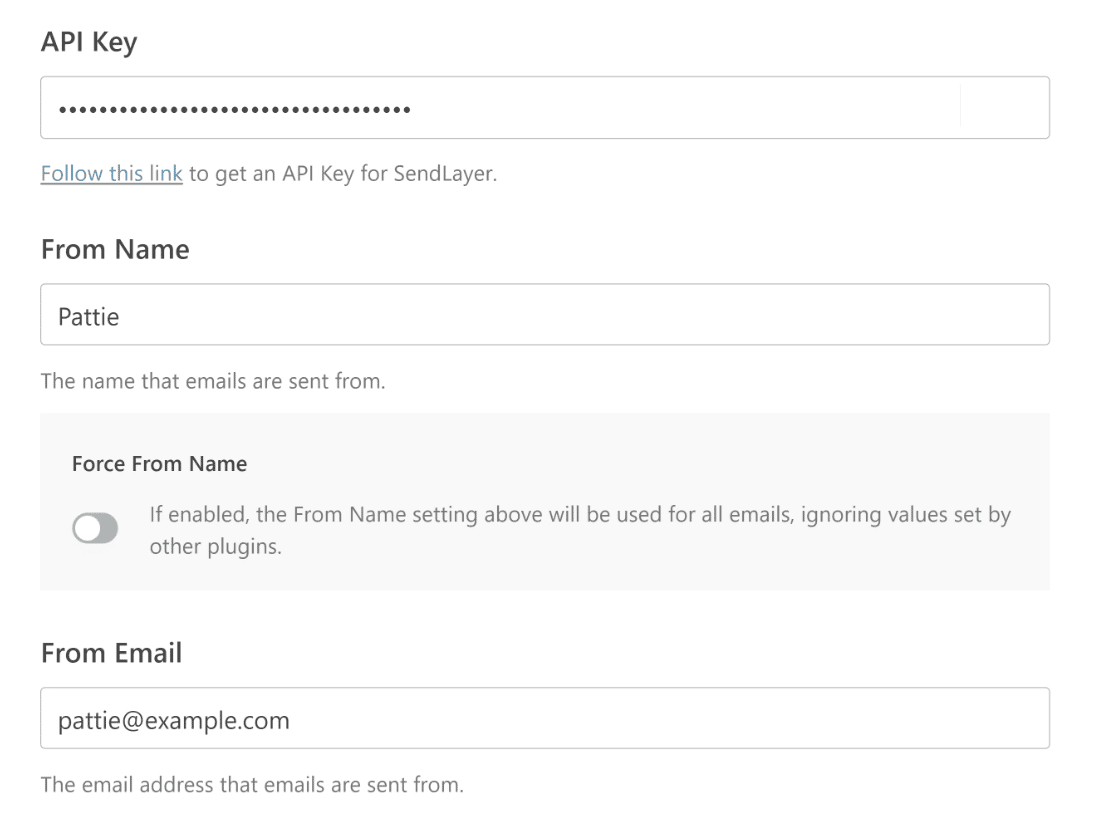
Puede utilizar cualquier nombre de usuario para su correo electrónico del remitente siempre que se encuentre en el dominio verificado por SendLayer. Y lo mejor es que SendLayer protegerá automáticamente su dominio raíz porque, a nivel de DNS, sus correos seguirán siendo de su subdominio.
Cuando hayas terminado, haz clic en Guardar y continuar.
Ahora verá una pantalla con una lista de características de WP Mail SMTP que puede activar.
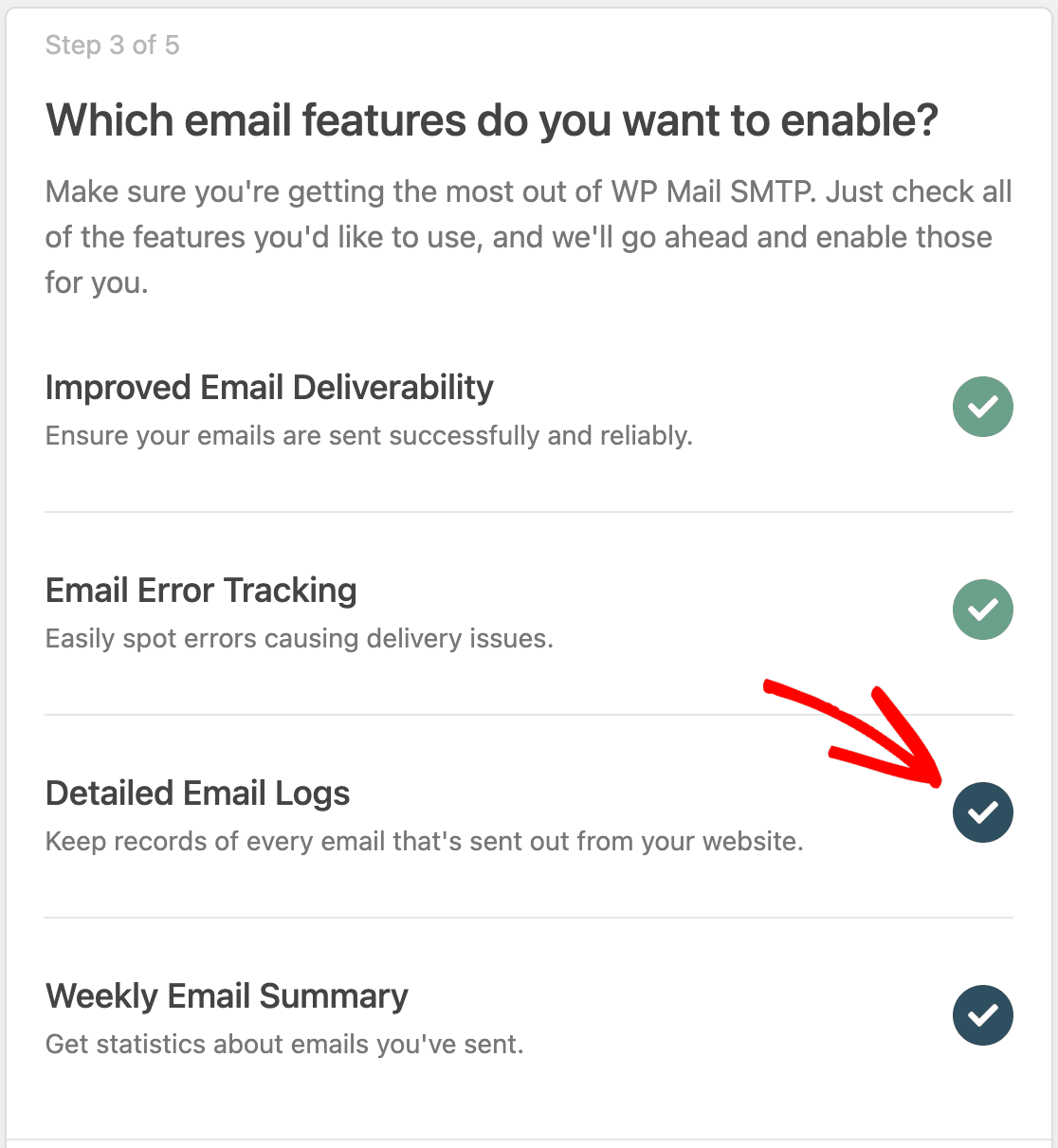
Mejora de la capacidad de entrega de correo electrónico y Seguimiento de errores de correo electrónico están activados por defecto y no se pueden desactivar.
Los Registros Detallados de Email s le permitirán ver el estado de entrega de todos los emails enviados desde su sitio WordPress vía WP Mail SMTP. Cuando esta función está activada, también tiene la opción de activar la configuración avanzada para que pueda reenviar correos electrónicos fallidos, guardar archivos adjuntos, realizar un seguimiento de aperturas y clics en enlaces, y mucho más.
Consulta nuestra guía completa sobre el registro de correo electrónico para conocer todos los detalles.
El resumen semanal por correo electrónico simplemente le envía un correo electrónico una vez a la semana con los últimos análisis de los correos electrónicos de su sitio.

Seleccione las características que desee y haga clic en Guardar y continuar.
Si todo se ha configurado correctamente, WP Mail SMTP mostrará ahora un mensaje de éxito.
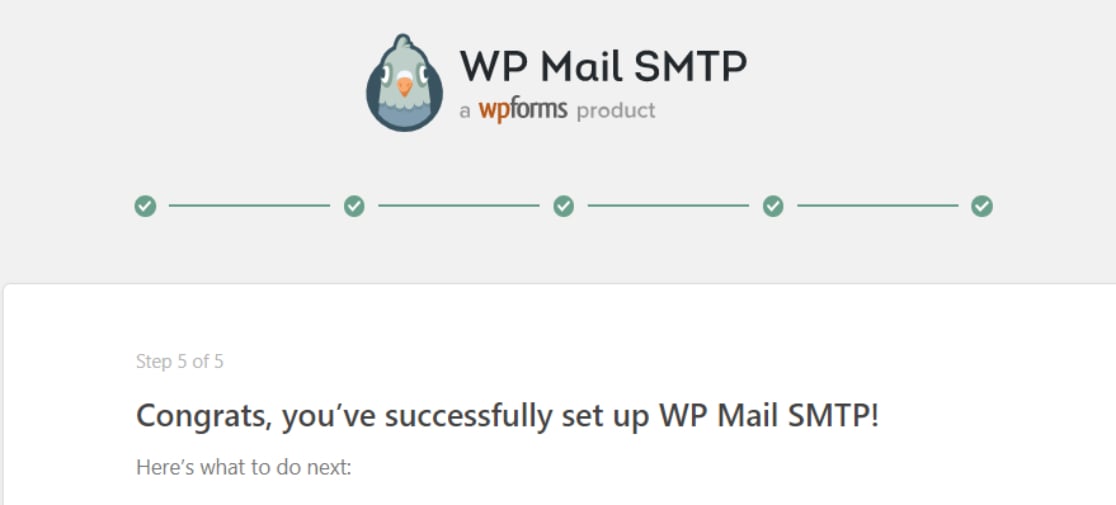
Ya casi has terminado de configurar WP Mail SMTP para utilizarlo con tu nuevo subdominio de correo electrónico.
6. Enviar un correo electrónico de prueba
Para comprobar que todo funciona correctamente, vaya a WP Mail SMTP " Herramientas desde el panel de control de WordPress y haga clic en la pestaña Prueba de correo electrónico.
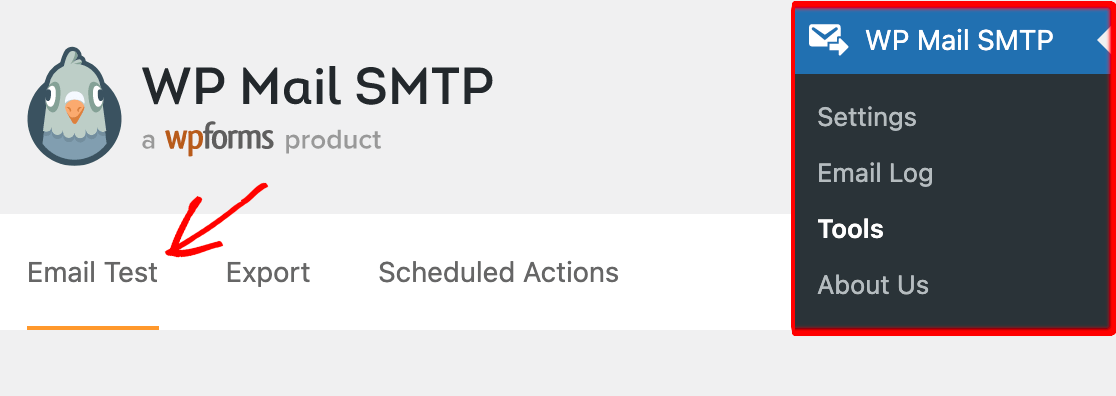
Introduzca la dirección de correo electrónico a la que desea que se envíe el mensaje de prueba. Normalmente, querrás que sea una dirección de correo a la que tengas acceso para poder ver el correo de prueba.
Haga clic en Enviar correo electrónico cuando haya añadido la dirección de correo electrónico.
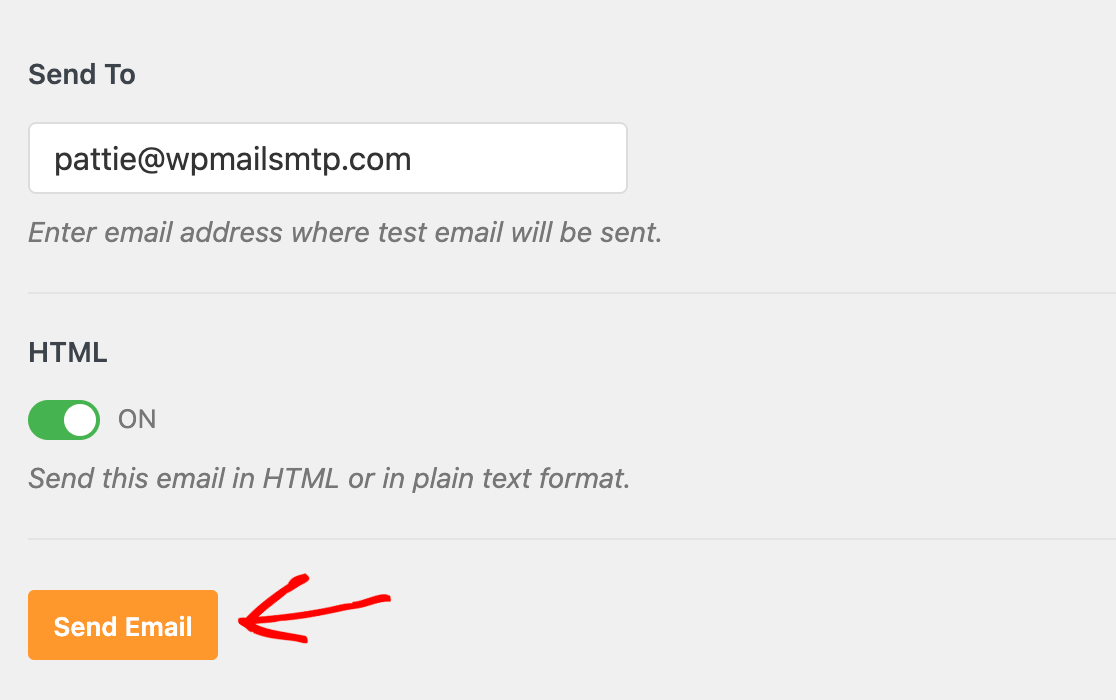
Abra la bandeja de entrada de su cuenta de correo electrónico y compruebe el correo electrónico de prueba. Si has configurado todo correctamente, deberías ver el correo de prueba, que tiene este aspecto:
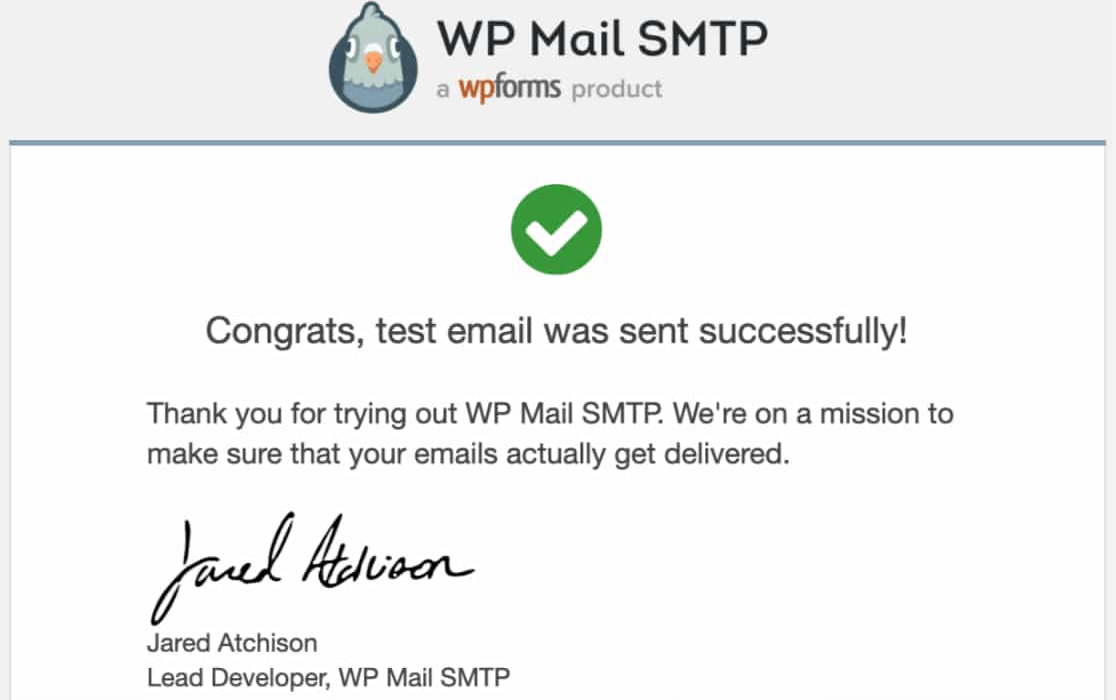
Y ya está. Ahora tienes un subdominio de correo electrónico desde el que puedes enviar mensajes sin afectar a la reputación de tu dominio raíz.
Preguntas frecuentes sobre subdominios de correo electrónico
Estas son algunas de las preguntas más frecuentes que recibe nuestro equipo de asistencia sobre la configuración y el uso de subdominios de correo electrónico:
¿Necesito un dominio nuevo para utilizar un subdominio para el correo electrónico?
No. Un subdominio (como news.yourdomain.com) forma parte de tu dominio actual. Sólo tendrás que verificarlo con tu proveedor de correo electrónico y empezar a enviar.
¿Verán los clientes el subdominio en la dirección De?
Sólo si se utiliza en la dirección (p. ej, [email protected]). También puede enviar desde su dominio raíz ([email protected]) si lo prefiere, su De Nombre puede permanecer igual de cualquier manera.
¿Necesito una bandeja de entrada separada para el subdominio?
No necesariamente. Puede enviar desde [email protected] y establece Responder a a [email protected] para que las respuestas lleguen a su buzón habitual.
¿Ayuda realmente un subdominio a la entregabilidad?
Sí, separa la reputación. Si el correo de marketing de news.example.com recibe quejas, su correo transaccional de notify.example.com (recibos, restablecimiento de contraseñas) es menos probable que se vea afectado.
¿Tengo que volver a configurar SPF/DKIM/DMARC para un subdominio?
Normalmente sí: añadirás nuevos registros DNS durante la verificación. Su proveedor le dará los valores exactos; es un paso rápido y único.
A continuación, desactive las notificaciones por correo electrónico de WordPress
¿Su sitio WordPress envía demasiados correos electrónicos innecesarios? No hay problema. Con WP Mail SMTP Pro, puedes elegir el tipo de emails que quieres que envíe tu sitio. Consulte nuestra guía sobre cómo desactivar las notificaciones de correo electrónico de WordPress para más detalles.
Y ya que hablamos de correos electrónicos, puede que también quieras echar un vistazo a nuestro artículo sobre cómo cambiar el correo electrónico del remitente en WordPress.
Arregle sus correos electrónicos de WordPress ahora
¿Listo para arreglar tus correos electrónicos? Empieza hoy mismo con el mejor plugin SMTP para WordPress. Si no tienes tiempo para arreglar tus correos electrónicos, puedes obtener asistencia completa de White Glove Setup como compra adicional, y hay una garantía de devolución de dinero de 14 días para todos los planes de pago.
Si este artículo te ha ayudado, síguenos en Facebook y Twitter para más consejos y tutoriales sobre WordPress.